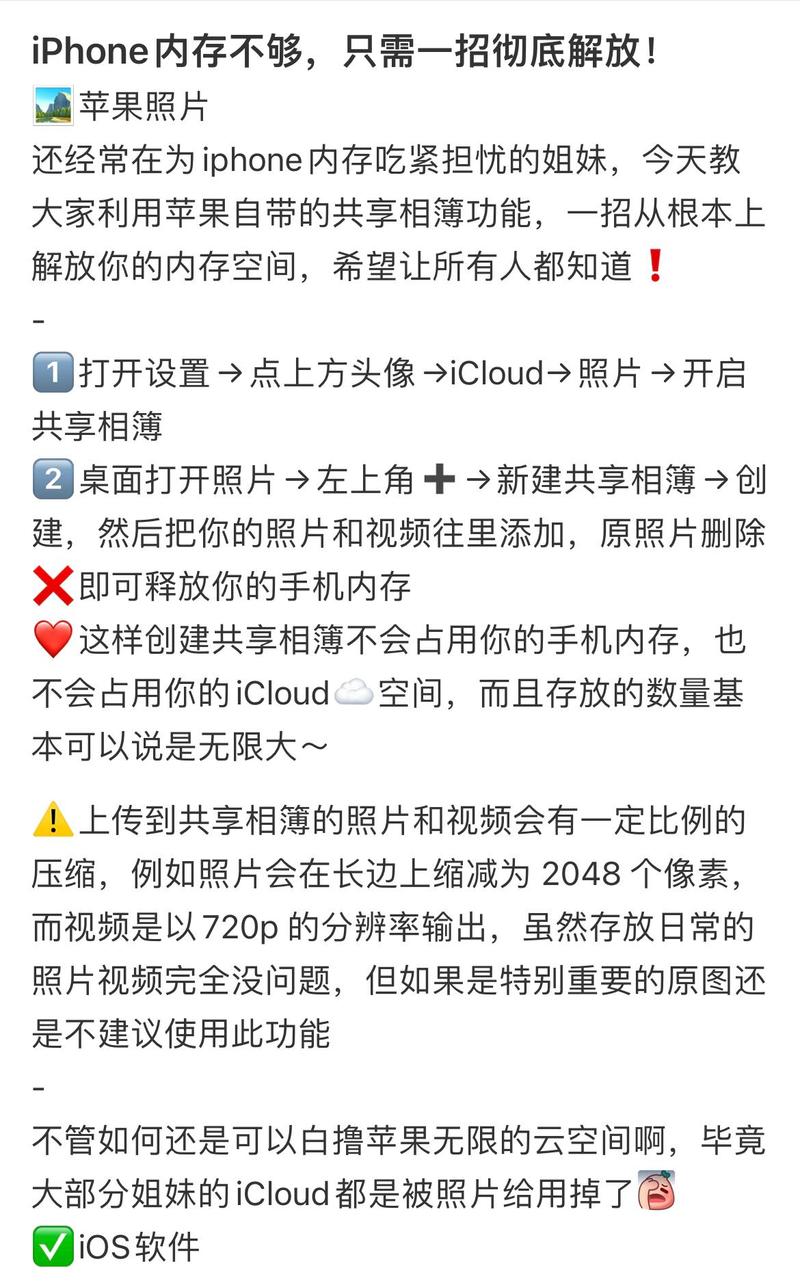Apple如何共享相簿:無縫分享美好回憶,從入門到精通的完整指南
Table of Contents
Apple如何共享相簿?快速答案與核心概念
嘿,朋友們!你是不是也曾遇到小雅的困擾?她最近去了一趟夢幻的環島旅行,拍了好多精彩的照片和影片,想跟遠在國外的家人、無法同行的朋友即時分享這些美好回憶,卻不知道怎麼做最方便、最有效率?透過LINE傳送檔案太壓縮,一張一張傳又太慢;用雲端連結分享,對方下載又麻煩。這時候,Apple生態系裡那個看似不起眼,實則功能強大的「共享的相簿」功能,就是你的最佳解答啦!
簡單來說,Apple共享相簿(或稱iCloud共享相簿)是一種讓您輕鬆與親友共享照片和影片的雲端服務。它允許您建立一個專屬的「相簿」,邀請其他iCloud用戶加入,然後大家都可以往這個相簿裡上傳、瀏覽、按讚,甚至是留言互動。最棒的是,這些共享的內容不佔用您的iCloud儲存空間!
是不是覺得超神奇又超方便?這篇文章就是要帶你從頭到尾,徹底搞懂Apple共享相簿的奧秘,讓你的數位生活更加便利順暢!
為何選擇Apple共享相簿?它獨特的魅力何在?
在現今這個資訊爆炸的時代,分享照片的方式百百種,從社群媒體貼文、即時通訊軟體傳送,到各種雲端儲存服務。那麼,Apple的「共享相簿」究竟有何獨特之處,值得我們花時間深入了解呢?我個人認為,它有幾個核心優勢是其他方式難以比擬的:
- 無縫整合Apple生態系: 作為Apple的原生功能,它與你的iPhone、iPad、Mac等裝置完美整合,操作直觀,幾乎沒有學習曲線。拍完照,點幾下就能分享,就像呼吸一樣自然。
- 不佔用iCloud儲存空間: 這是它最吸引人的地方之一!無論你共享多少照片或影片,都不會吃掉你寶貴的iCloud儲存空間。對於那些只有免費5GB空間的用戶來說,這簡直是福音!
- 即時同步與互動: 只要有網路,無論你在世界的哪個角落,都能即時看到共享相簿裡的最新內容。大家還可以按讚、留言,讓分享不再是單向的輸出,而是充滿溫度的互動。
- 隱私與掌控度高: 你可以精準控制誰能看到你的內容。你可以隨時增加或移除參與者,也可以選擇是否開放給所有人公開瀏覽(建立公開網站),隱私保護到位。
- 高品質分享: 雖然共享相簿會對照片和影片進行最佳化處理(例如照片長邊會縮小至2048像素,Live Photos會以靜態照片共享,影片最長5分鐘),但對於日常分享和瀏覽來說,其畫質已經綽綽有餘,遠比許多即時通訊軟體的壓縮品質要好。
我曾經試過用LINE傳送旅遊照片給爸媽,結果照片畫質被壓縮得一塌糊塗,影片也傳不過去,真是讓人氣餒。後來改用共享相簿,他們不僅能看到清晰的照片,還能邊看邊留言「哇!這個地方好美!」、「這道菜看起來好好吃!」,那種即時的連結感,是其他方式給不了的。
手把手教你:如何建立並管理Apple共享相簿
好的,既然我們已經了解了Apple共享相簿的種種優點,接下來就讓我們一步步學習如何實際操作吧!其實它比你想像的還要簡單,跟我一起動手做做看,你很快就能成為分享達人!
第一步:確認與啟用「共享的相簿」功能
在開始之前,請務必確認你的裝置(iPhone、iPad、Mac)已經登入iCloud,並且啟用了「共享的相簿」功能。這通常是預設開啟的,但檢查一下總是好的!
- 在iPhone或iPad上:
- 打開「設定」App。
- 點擊你的名字(最上方)。
- 點擊「iCloud」。
- 點擊「照片」。
- 確認「共享的相簿」選項是開啟的(綠色開關)。如果沒有,請輕點開啟。
- 在Mac上:
- 打開「照片」App。
- 在選單列中,點擊「照片」>「設定」(或「照片」>「偏好設定」)。
- 點擊「iCloud」標籤頁。
- 確認「共享的相簿」方框已勾選。如果沒有,請勾選它。
確認功能已經開啟後,我們就可以著手建立新的共享相簿了。
第二步:建立一個新的共享相簿
這是分享照片的核心步驟!你可以輕鬆地為你的旅行、聚會、家人生活點滴等不同主題建立不同的共享相簿。
- 在iPhone或iPad上:
- 打開「照片」App。
- 切換到「相簿」標籤頁。
- 在左上角或右上角(依iOS版本而異)找到「+」號圖示並點擊它。
- 在彈出的選單中選擇「新增共享的相簿」。
- 為你的新相簿命名,例如「日本關西之旅 2025」、「家族日常」、「小寶貝成長日記」等,一個清晰好記的名稱會讓參與者更容易識別。
- 點擊「下一步」。
- 現在你可以開始邀請參與者了!輸入對方的iCloud電子郵件地址或Apple ID,也可以從你的聯絡人中選擇。你可以一次邀請多人。
- 點擊「建立」或「製作」。
- 在Mac上:
- 打開「照片」App。
- 在側邊欄中,找到「共享的相簿」區塊。
- 點擊其右側的「+」號圖示(如果你沒有看到,可能需要點擊側邊欄的「箭頭」展開)。
- 在彈出的視窗中,為你的新相簿命名。
- 在「邀請對象」欄位中,輸入對方的iCloud電子郵件地址或Apple ID。
- 你可以選擇是否勾選「公開網站」,勾選後會產生一個公開連結,任何擁有該連結的人都可以瀏覽相簿內容,無需Apple ID(我個人在分享給非Apple用戶時會用到這個)。
- 點擊「建立」。
恭喜你!你已經成功建立了一個專屬的共享相簿。接下來就是把照片放進去啦!
第三步:將照片和影片加入共享相簿
現在,你已經有了共享相簿,是時候把那些珍貴的回憶放進去了!
- 在iPhone或iPad上:
- 打開「照片」App。
- 瀏覽並選擇你想要共享的照片或影片(你可以選擇多張)。
- 點擊左下角的「分享」按鈕(一個向上箭頭的方框圖示)。
- 在分享選項中,找到並點擊「加入共享的相簿」。
- 選擇你剛才建立好的共享相簿。
- 你可以選擇為這些照片加上一些評論或說明。
- 點擊「發佈」。
小撇步: 你也可以直接進入「共享的相簿」區塊,點擊你想要加入照片的相簿,然後點擊底部的「+」號或「新增照片」按鈕來選擇照片加入。
- 在Mac上:
- 打開「照片」App。
- 瀏覽並選擇你想要共享的照片或影片。
- 將選取的照片直接拖曳到側邊欄中你想要加入的「共享的相簿」名稱上。
- 或者,右鍵點擊選取的照片,選擇「加入到」>「共享的相簿」,然後選擇目標相簿。
- 你也可以直接進入「共享的相簿」區塊,點擊你想要加入照片的相簿,然後點擊工具列上的「+」號按鈕或將照片從資料庫拖曳進來。
照片和影片會開始上傳到共享相簿,邀請的參與者也會收到通知,他們就可以開始瀏覽、按讚和留言了!
第四步:管理共享相簿和參與者
一個好的相簿管理者,除了懂得分享,更要懂得管理!共享相簿的管理功能相當完善,讓你擁有完全的掌控權。
- 查看和管理參與者:
- 打開「照片」App,進入共享相簿。
- 在iPhone/iPad上,點擊相簿名稱上方的「人物」圖示或「…」選單,然後選擇「相簿設定」。在Mac上,點擊工具列上的「資訊」按鈕或右鍵點擊相簿,選擇「相簿設定」。
- 在這裡,你可以看到所有參與者。
- 要移除參與者,點擊他們的姓名,然後選擇「移除訂閱者」。
- 要邀請新參與者,點擊「邀請他人」。
- 管理相簿設定:
- 在「相簿設定」頁面,你還可以進行以下操作:
- 訂閱者可以發佈: 開啟此選項,允許參與者將照片和影片上傳到該相簿。如果你只想單向分享,可以關閉它。
- 公開網站: 開啟此選項,會生成一個網址,任何擁有該網址的人都可以在網頁瀏覽器中查看此共享相簿,即使他們沒有Apple ID或iCloud帳戶。這對於分享給非Apple用戶非常有用。你可以隨時關閉它以停止公開分享。
- 通知: 控制是否接收此相簿的新活動通知。
- 在「相簿設定」頁面,你還可以進行以下操作:
- 刪除共享相簿或移除內容:
- 如果你是相簿的建立者,你可以隨時刪除整個共享相簿。進入相簿設定,捲動到最底部,點擊「刪除相簿」。請注意,刪除後所有參與者將無法再看到該相簿及其內容。
- 如果你想從相簿中移除單張照片或影片,輕點或右鍵點擊該內容,然後選擇「刪除照片」或「移除」。這只會從共享相簿中移除,不會從你的個人照片圖庫中刪除。
透過這些管理功能,你可以確保共享的內容始終符合你的期望,並維護好你的隱私。
共享相簿的應用場景與我的實用建議
共享相簿的功能遠不止於簡單的分享,在實際生活中,我發現它有著非常廣泛且實用的應用場景。以下分享幾個我個人常用的例子和一些小撇步:
實用應用場景:
- 家庭共同回憶錄: 我為我的家庭建立了一個共享相簿,所有家庭成員都可以上傳孩子的成長照片、家庭聚會的影片,甚至是不經意間捕捉到的溫馨瞬間。這就像一本永不完結的家庭影集,大家都能參與其中,每次打開都充滿驚喜。
- 旅行遊記集合: 和朋友一起出遊後,大家手機裡都有一大堆照片。建立一個共享相簿,每個人都把自己的精彩照片上傳上去,不僅能避免重複傳送,還能看到不同視角下的美景,比各自發社群平台要有效率得多。
- 活動現場直播: 舉辦派對、婚禮或任何活動時,可以建立一個共享相簿,讓現場來賓即時上傳他們拍的照片。這樣,活動結束後就能迅速收集到大量不同視角下的精彩瞬間,比等大家發給你方便多了!
- 工作專案素材分享(謹慎使用): 如果團隊成員都使用Apple設備,且涉及視覺素材的輕量級分享,共享相簿也可以作為一個快速的協作工具。但對於專業或大型檔案,還是建議使用更專業的雲端儲存服務。
- 興趣社團交流: 如果你參加攝影社團、繪畫班等,可以建立一個共享相簿來交流作品,大家可以互相學習、點評。
我的實用建議與評論:
我個人在使用共享相簿時,最喜歡它的「被動」分享模式。我不需要一張一張地選照片發送,只要把照片拖進相簿,其他人就會自動收到更新。這種感覺就像是,我搭建了一個舞台,邀請大家來觀賞我的精彩演出,同時也歡迎他們上台表演,一切都那麼自然、輕鬆。而且,它不佔用iCloud空間這一點,真的是大大減輕了我的「容量焦慮」。
不過,在使用「公開網站」功能時,我會特別謹慎。雖然它提供了便利性,但畢竟是公開連結,一旦連結洩漏,任何人都能看到內容。所以我通常只在分享給非Apple用戶,且內容不涉及高度隱私的情況下才會使用,並且會定期檢查和關閉不再需要的公開連結。
另外,畫質壓縮是一個需要注意的點。對於一般社交分享,它提供的畫質絕對足夠。但如果你是專業攝影師,需要分享原圖或高品質檔案,那麼AirDrop(近距離)或專業雲端儲存(遠距離)仍然是更好的選擇。共享相簿更像是一個「快速、方便、日常」的分享工具,而非「專業、無損、歸檔」的解決方案。
共享相簿與其他Apple分享方式的比較
Apple生態系內部的分享方式其實還不少,除了共享相簿,我們也常會用到AirDrop和訊息(iMessage)。那麼,它們之間有什麼區別,又該如何選擇呢?我們來做個簡單的比較:
| 功能/特點 | 共享的相簿(iCloud共享相簿) | AirDrop | 訊息(iMessage) |
|---|---|---|---|
| 分享範圍 | 全球,需連網;可公開網頁分享給非Apple用戶 | 限於近距離(藍牙/Wi-Fi) | 全球,需連網 |
| 佔用iCloud空間 | 不佔用建立者與訂閱者的iCloud空間 | 不佔用 | 部分佔用(取決於iMessage雲端同步設定) |
| 檔案品質 | 照片長邊2048px,影片最長5分鐘,經最佳化處理 | 原圖品質,無損傳輸 | 會依網路狀況輕微壓縮(可設定發送低品質影像) |
| 互動性 | 可按讚、留言,參與者可上傳 | 無互動功能 | 可發送文字、表情、貼圖 |
| 時效性 | 長期儲存,持續更新 | 一次性傳輸 | 依訊息記錄儲存 |
| 適用場景 | 長期共同維護的回憶、持續更新的內容、跨地域分享 | 近距離大量傳輸原圖、快速分享給身邊朋友 | 單次點對點或群組少量分享、對話式分享 |
| 設備要求 | 接收者需有Apple ID並登入iCloud(或透過公開連結) | 雙方均為Apple設備 | 接收者需為Apple設備(iMessage) |
從這個表格可以看出,共享相簿在「長期性」、「多人協作」、「不佔用空間」以及「跨地域分享」方面具有獨特的優勢。而AirDrop則是在「近距離」、「無損傳輸」方面無可匹敵。訊息則是日常點對點交流的便利工具。理解它們各自的特點,能幫助我們更聰明地選擇最適合的分享方式。
常見問題與深度解答
在使用Apple共享相簿的過程中,用戶常常會遇到一些疑問。我在這裡整理了一些最常見的問題,並提供詳細的解答,希望能幫你釐清所有困惑。
Q1:共享相簿會佔用我的iCloud儲存空間嗎?
這絕對是大家最關心的問題之一!答案是:不會佔用你的iCloud儲存空間,也不會佔用訂閱者的iCloud空間!
這是一個非常重要的設計理念,也是共享相簿如此受歡迎的原因。Apple為共享相簿提供了獨立的雲端儲存空間,這部分空間不計入你個人iCloud的5GB免費額度或你所購買的任何iCloud儲存方案。你可以盡情地分享照片和影片,不必擔心爆滿的提醒。
這個優勢特別對於那些iCloud空間捉襟見肘的用戶來說,簡直是救星。你可以把大量回憶儲存在共享相簿裡,既能與人分享,又不會壓縮到個人儲存空間,實現了兩全其美。
Q2:共享相簿的照片和影片畫質如何?會有壓縮嗎?
是的,共享相簿會對照片和影片進行最佳化處理,這意味著它們會被壓縮。
- 照片: 共享的照片會被縮小,長邊最長為2048像素(全景照片最長可達5400像素)。這表示原始高像素的照片會被縮小,但對於在手機、平板或一般電腦螢幕上瀏覽來說,畫質依然清晰可辨,完全足夠日常分享與欣賞。
- Live Photos: Live Photos在共享相簿中會以靜態照片的形式呈現,其動態部分將會被移除。這是為了保持檔案大小的效率。
- 影片: 共享的影片最長為5分鐘,解析度最高為720p HD。這對於短片分享來說已經足夠,但如果你需要分享高畫質的4K影片或超過5分鐘的長片,共享相簿就不適合了。
雖然存在壓縮,但相比於許多社交媒體或即時通訊應用程式的極度壓縮,共享相簿提供的畫質已經相當不錯了。它在畫質和檔案大小之間取得了很好的平衡,確保了快速上傳和流暢觀看體驗。如果你需要分享原始高畫質的檔案,那麼AirDrop(近距離)或使用專業的雲端儲存服務(如Google雲端硬碟、Dropbox等)會是更好的選擇。
Q3:我可以分享給非Apple用戶嗎?他們也能看到照片嗎?
是的,絕對可以!這是Apple共享相簿設計的巧妙之處,它考慮到了跨平台分享的需求。
當你建立共享相簿時,在「相簿設定」裡有一個選項叫做「公開網站」。如果你開啟這個選項,系統會生成一個公開的網址。你可以將這個網址分享給任何朋友或家人,無論他們使用的是Android手機、Windows電腦,還是其他任何設備,只要他們有網路瀏覽器,就能點擊這個網址,透過網頁瀏覽器查看你共享相簿裡的所有內容。
他們不需要擁有Apple ID,也不需要登入iCloud。這對於那些想要與更廣泛的受眾分享,或是對方並非Apple生態系用戶的情況,提供了極大的便利。我經常將旅行照片的公開連結發給我的安卓手機朋友,他們每次都說方便極了!
重要提醒: 開啟「公開網站」意味著任何知道這個連結的人都能看到你的相簿內容。所以,務必確認你分享的內容是適合公開的。如果你想停止公開分享,隨時回到相簿設定中關閉「公開網站」選項即可。
Q4:共享相簿有數量限制或參與人數限制嗎?
是的,共享相簿確實有一些限制,但對於大多數日常使用來說,這些限制都是非常寬鬆的。
- 共享相簿數量限制:
- 每位用戶最多可以建立100個共享相簿。
- 每位用戶最多可以訂閱(加入)100個共享相簿。
- 參與者數量限制:
- 每個共享相簿最多可以邀請100位訂閱者(參與者)。
- 內容數量限制:
- 每個共享相簿每天最多可以上傳1000張照片或影片。
- 每個共享相簿總共可以儲存20,000張照片和影片。
這些限制其實已經非常足夠應付家庭、朋友或小型團隊的分享需求了。想像一下,一個共享相簿可以容納20,000張照片或影片,這幾乎可以記錄下好幾年的家庭生活或好幾趟大型旅行的全部精彩瞬間了!除非你是超級重度用戶,否則不太可能碰到這些上限。
這些數據是由Apple官方公布的技術規格,目的是確保服務的穩定性和公平使用。對於絕大多數用戶而言,這些限制並不會構成困擾,反而能促使我們更好地組織和管理共享的內容。
Q5:如何有效管理共享相簿的通知?
當共享相簿中的內容有更新,或者有人按讚、留言時,你和參與者都會收到通知。雖然這很有趣,但如果參與的相簿很多或互動頻繁,通知可能會變得有點惱人。別擔心,你可以很方便地管理這些通知。
要管理特定共享相簿的通知:
- 打開「照片」App,進入你想要管理通知的共享相簿。
- 在iPhone/iPad上,點擊相簿名稱上方的「人物」圖示或「…」選單,然後選擇「相簿設定」。在Mac上,點擊工具列上的「資訊」按鈕或右鍵點擊相簿,選擇「相簿設定」。
- 在「相簿設定」頁面中,找到「通知」選項。
- 你可以選擇開啟或關閉這個相簿的所有新活動通知。如果關閉,你就不會再收到關於這個相簿的任何提醒了。
如果你想全面調整共享相簿的通知設定,可以在系統層級進行:
- 在iPhone或iPad上:
- 打開「設定」App。
- 捲動並點擊「通知」。
- 找到「照片」App,點擊進入。
- 在這裡你可以看到「共享相簿活動」的通知設定,你可以調整通知的樣式、聲音、是否在鎖定畫面顯示等。
- 在Mac上:
- 打開「系統設定」(或「系統偏好設定」)。
- 點擊「通知」。
- 在左側列表中找到「照片」App。
- 在這裡你可以調整關於「共享的相簿」通知的詳細設置,包括提醒樣式、聲音等。
透過這些設定,你可以確保在不錯過重要更新的同時,也能避免被過多的通知打擾,讓你的數位生活更加清淨與高效。
結語
Apple共享相簿,這個看似簡單的功能,卻為我們的數位生活帶來了極大的便利與樂趣。它不僅僅是一個分享工具,更像是一個共同創造和珍藏回憶的線上空間。無論是家庭聚會、旅行探險,還是孩子的成長點滴,透過它,我們都能讓那些美好的瞬間被更多人看見,並在互動中加深彼此的連結。
下次當你再為如何分享照片而煩惱時,不妨試試Apple的共享相簿吧!相信我,它會讓你愛不釋手的。去創造你的第一個共享相簿,邀請你的朋友家人加入,然後一起享受這種無縫、有趣、充滿愛的分享體驗吧!